

Questo argomento descrive come creare una funzione con una nuova applicazione. Per utilizzare le stesse impostazioni in un secondo momento, è possibile memorizzare questa applicazione come funzione.
In questo esempio stiamo creando un'applicazione fronte/retro con un'immagine (Watermark) che non è presente nel PDF. Questa immagine vogliamo aggiungerla alla funzione.

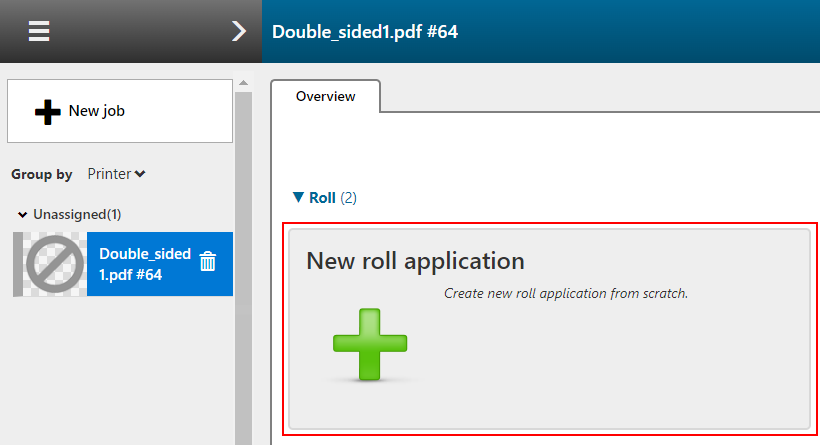
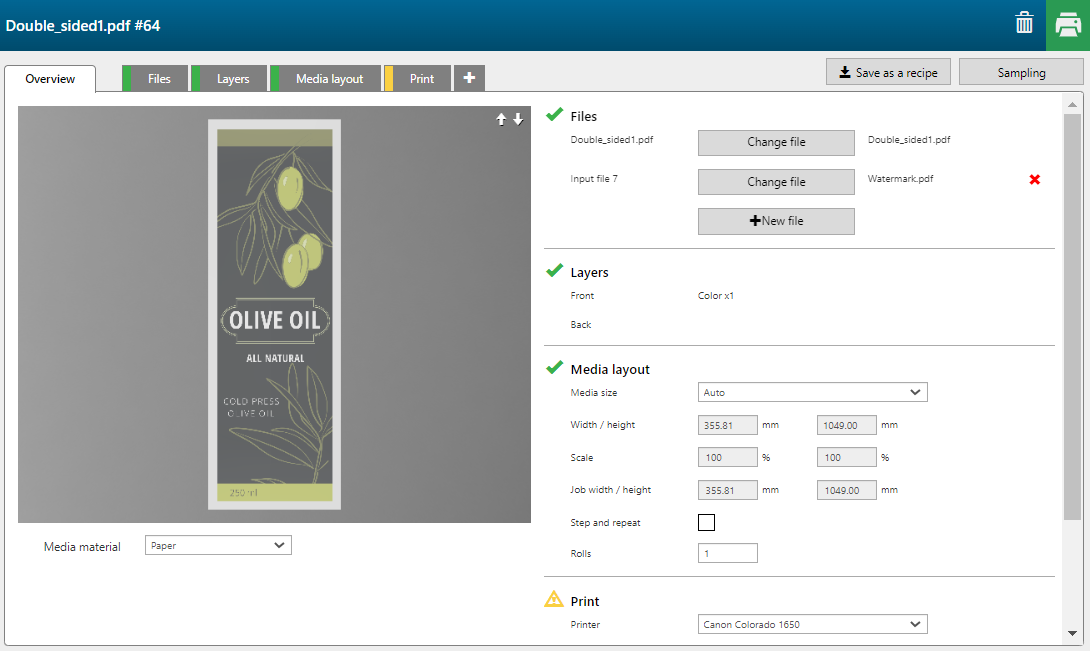
Fare clic sul pulsante [Nuovo file] per aggiungere un file all'applicazione.
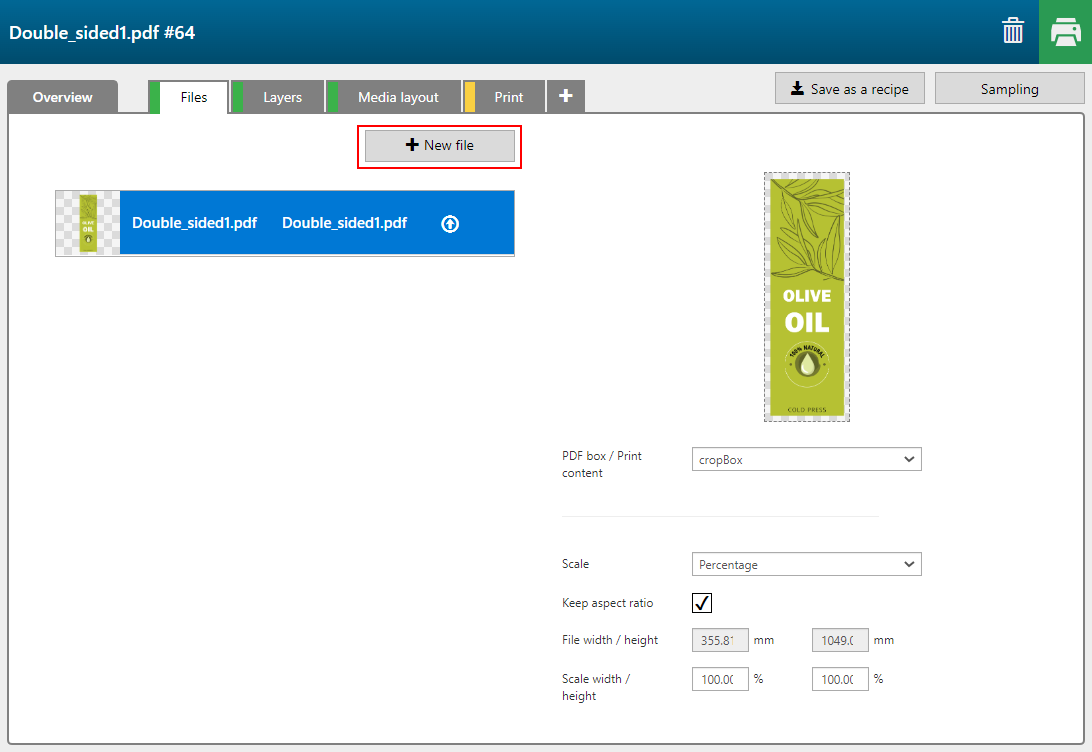

In questo esempio abbiamo aggiunto Watermark.pdf all'applicazione.
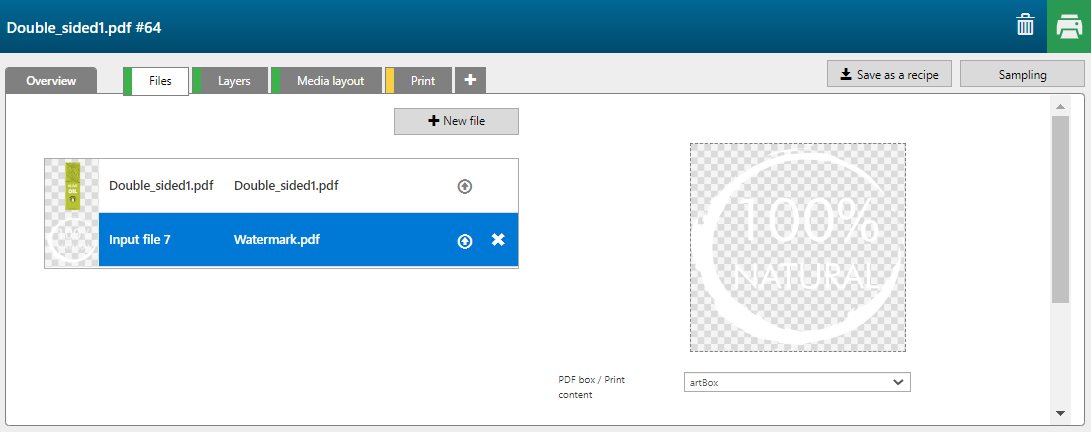
Fare clic sul pulsante di duplicazione per creare 2 layer aggiuntivi.
Vogliamo creare 2 layer [Avanti] e un layer [Indietro], quindi spostare un layer sul retro.
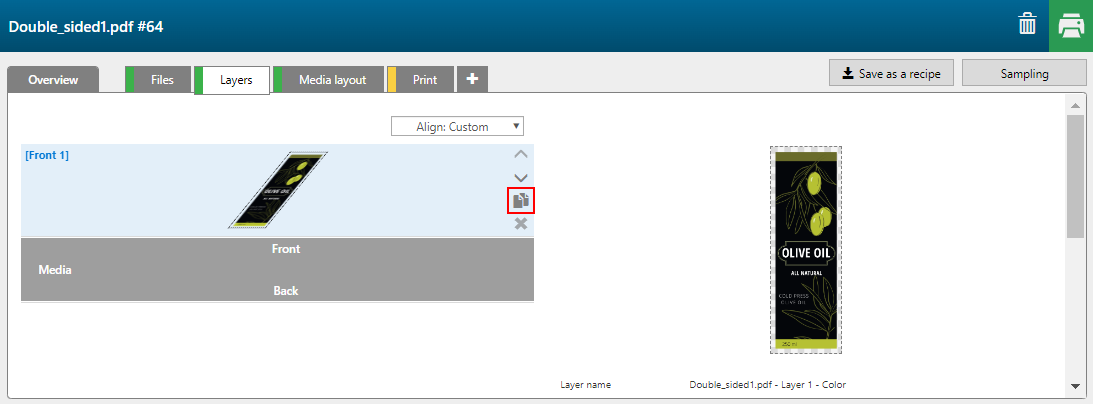
È possibile assegnare pagine, layer o colori spot presenti nei file di input come input di un layer di stampa.
|
Layer |
[Origine del layer] |
[Tipo] |
Nota |
|---|---|---|---|
|
[Avanti] 2 |
Input file-Layer-1 |
[Colore] |
L'immagine è stampata in CMYK. Il layer verrà unito all'altro layer [Avanti]. |
|
[Avanti] 1 |
Double_sided.pdf-Layer-1 |
[Colore] |
L'immagine è stampata in CMYK. |
|
[Indietro] 1 |
Double_sided.pdf-Layer-2 |
[Colore] |
L'immagine è stampata in CMYK. |
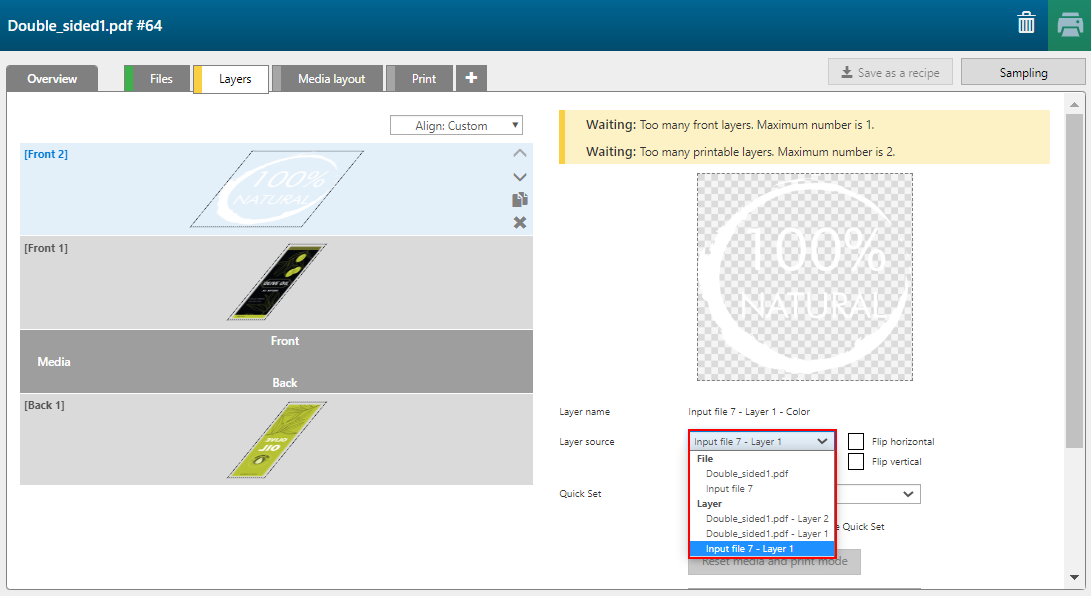
Impostare i valori di offset per l'immagine sulla parte anteriore. Guardate l'anteprima nella scheda [Panoramica] per verificare i valori di offset.
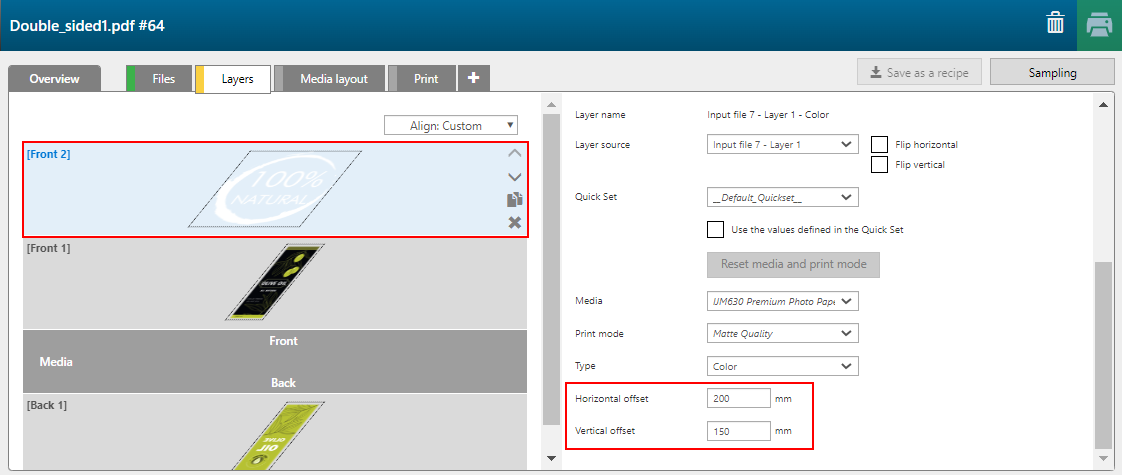

Questa applicazione può avere solo un layer per il lato anteriore e uno per il lato posteriore.
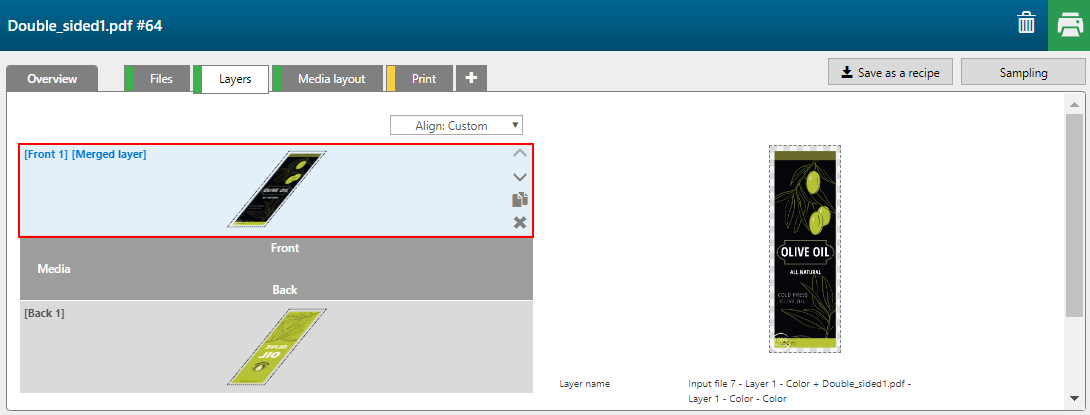
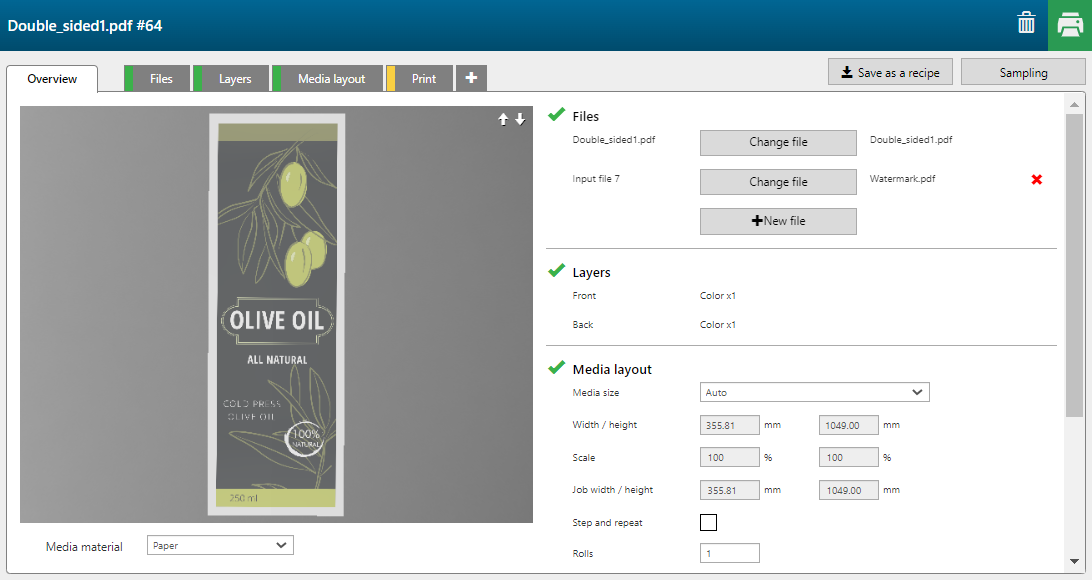

Ora è possibile salvare l'applicazione come funzione per un uso futuro. Vedere: Salvare un'applicazione come funzione